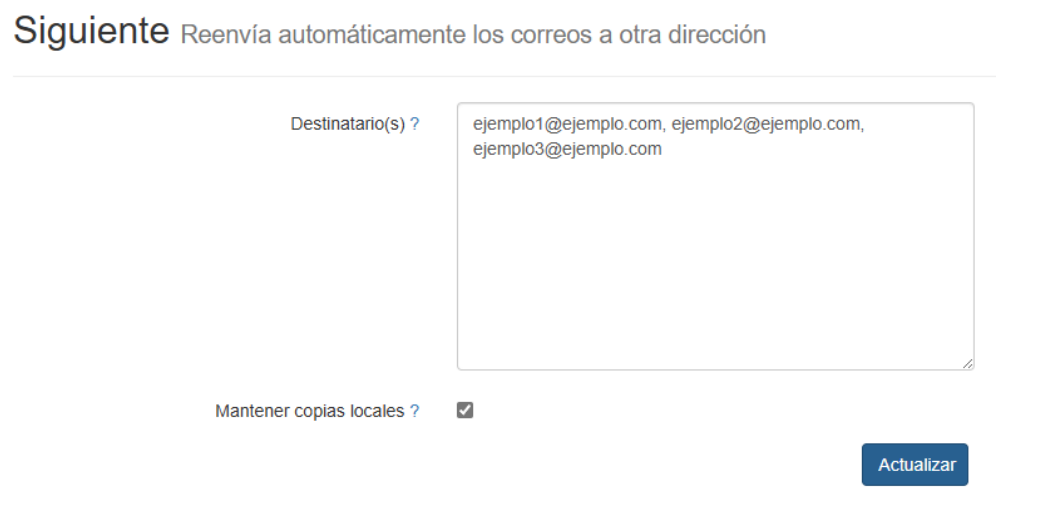¿Cómo configuro un reenvío automático de correos?
Debe ingresar a su cuenta en su respectivo web mail para el cambio de contraseña, es decir, debe ingresar al dominio respectivo que haya adquirido o se le haya proporcionado por nosotros, es decir coloca en su navegador (de preferencia Edge, Chrome, Firefox, Safari o Brave) la siguiente URL: https://mail. [Aquí coloca su dominio], por lo que debe aparecer la siguiente ventana:
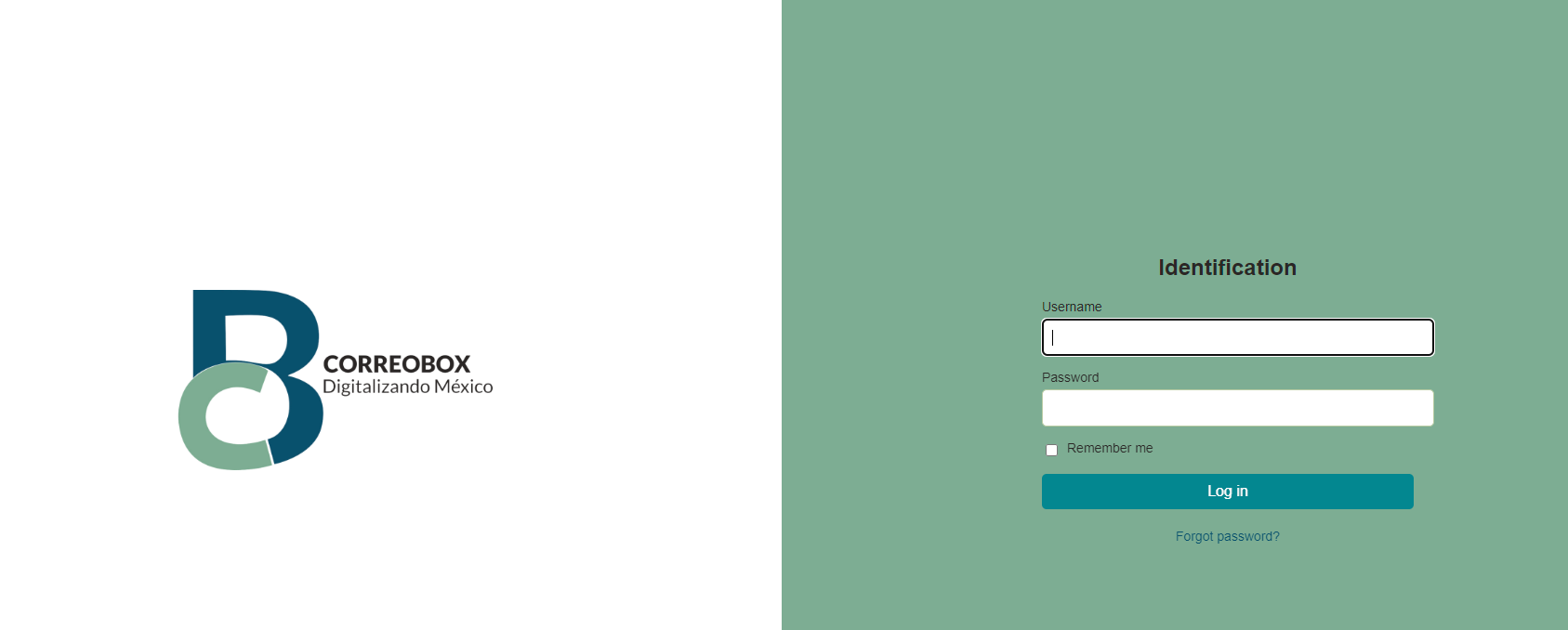
Al ingresar, puede observar su cuenta con la que ha iniciado sesión en la parte superior, derecha, ahí presionara su cuenta y presionara en la opción de “Configuración”
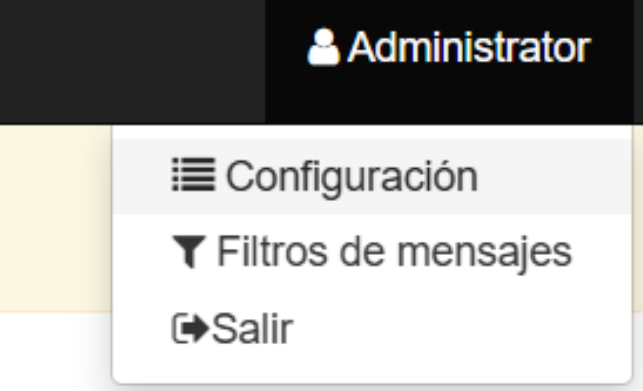
Ahora, se le mostrara el apartado de “Perfil”, por lo que se debe dirigir en el apartado de “Siguiente” que se encuentra en el panel del lado izquierdo.
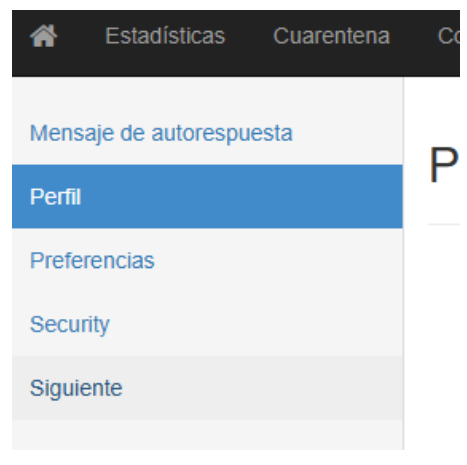
Ahora tenemos la siguiente ventana “Reenvío automático de correos a otra dirección”. Tenemos una caja de texto donde tendremos que colocar a que destinarios hará el renvió automático, deben estar separados por una coma, como se muestra en la imagen ejemplo.
También tenemos un check box para mantener las copias locales (si se mantienen ocupara espacio en memoria) es decir, al reenviar mensajes, guardar las copias en el mailbox local, para finalizar, tenemos que presionar el botón de “Actualizar” para mantener los cambios correspondientes.